Vytvoření FTP serveru.
Ukázeme
si stáhnutí, instalaci a základní nastavení FTP serveru, tak aby se k
němu mohl připojit nějaký klient. FTP server, který si
předvedeme s 19319v2124t e jmenuje "Cerberus FTP server". Pro domácí
pouzití je zdarma.
Předem jednu věc, která
je důlezitá. Jestlize máte na počítači spustěný firewall, je ho potřeba vypnout nebo nastavit tak,
aby byly povolené porty, které FTP pouzívá. Tj,
porty číslo 20 a
21. Pokud nebudete mít firewall správně
nastavený, nebude se k vám moci nikdo připojit!
1. Stáhněte si program klepnutím na následující link.
https://www.slunecnice.cz/download.php4?v=9540&u=2
2. Klepněte na tlačítko ulozit, vyberte umístění kam chcete
instalační soubor ulozit a znovu klepněte na ulozit.

3. Najdeme si slozku, kam jsme program stáhli soubor CerberusInstall.zip.
Rozpakujem ho, máme li nainstalovaný Total comander Stačí na něm 2x poklikat levím tlačítkem
mysi. Poté spusťíme soubor CerberusInstall.msi
4. V následujícím okně klepneme na Rozbalit a spustit
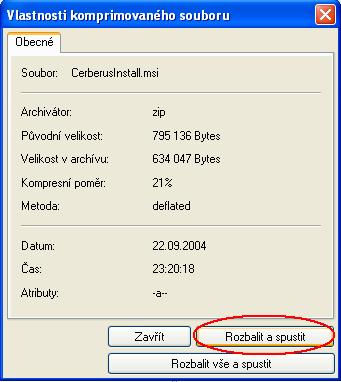
5. klepneme na Next
6. Zaskrtnem volbu I agree
pak 3x na Next
FTP server se nainstaluje. Po dokončení klepněte na close
7. V nabídce Start --> programy přibyl program Cerberus FTP Server.
Spustíme ho.
8. Program se vás zeptá, zda máte program pro domácí nebo firemní pouzití. Zasktněte moznost Personal
Use a klepněte na next.>
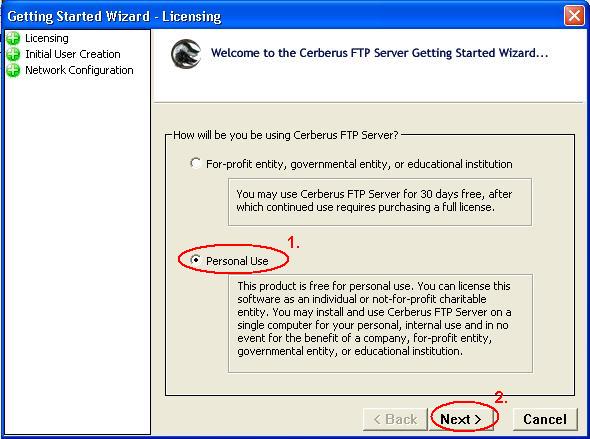
9. Vytvoření uzivatele, který se k vám bude připojovat. My si
vytvoříme uzivatele později,takze odskrtneme volbu create initial user Spodní nabídky by měli zasednout. Poté
klepněte na next.>

Klepneme na finish
10. Trochu se seznámíme s programem. Zde vidíte popsané hlavní prvky.
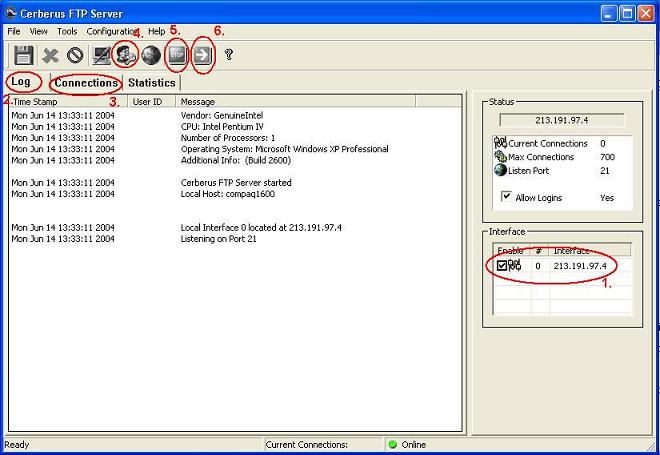
Vase IP adresa. Adresa, na kterou se
můzou připojit ostatní uzivatelé
LOG - podrobný výpis vseho, co se
zrovna na vesem serveru děje.
Connections
- Tady můzete vidět, kdo je připojen a co dělá.
Nastavení uzivatelských
účtů. Tady nastavujete jména a hesla pro uzivatele, kteří se k
vám budou připojovat.
Tlačítko pro zastavení serveru.
Tlačítko pro spustění serveru.
Vzdycky, kdyz provedete změnu v uzivatelských účtech, je dobré
server zastavit a znovu spustit aby se změny projevily.
11. Nyní si nastavíme uzivatelský účet, aby se k nám mohl někdo
připojit. Klepneme na tlačítko pro nastavení uzivatelských
účtů.
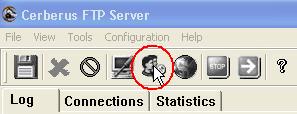
12. Otevře se nám okno uzivatelských účtů. Zádný není
vytvořený. Klepneme na new

13. Uzivatele nejprve pojmenujeme, třeba jako test
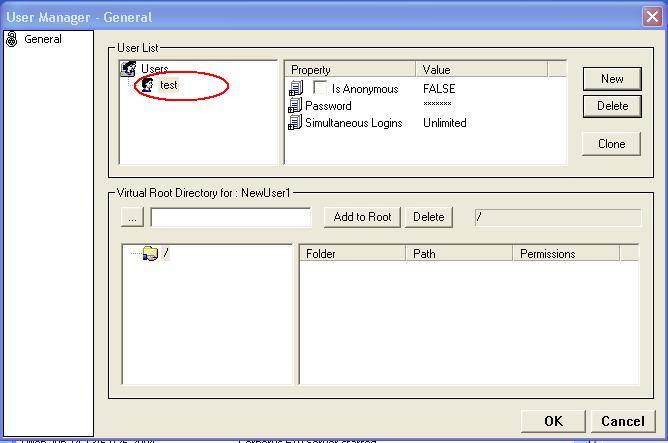
14. Nyní mu vytvoříme heslo. Dvakrát klepneme na password
a do nově otevřené tabulky napísem heslo.
Pak klepneme na ok. Tím máme uzivatelské jméno a heslo vytvořené.

15. Teď nastavíme slozku, do které se uzivatel jménem test dostane, kdyz
se k nám připojí. Klepneme na tlačítko s tečkami.
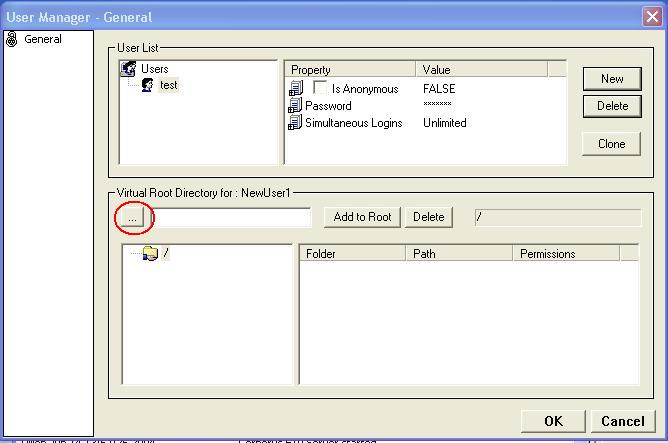
16. V nově otevřeném okně vybereme slozku pro uzivatele test.
Pro příklad slozku AAA, ale můze být jakákoliv jiná. Po výběru
klepneme na OK
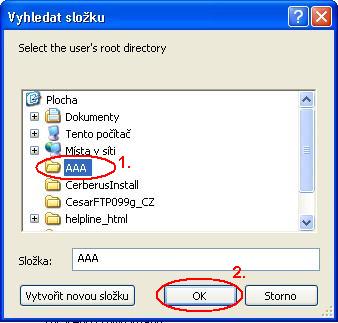
17. Klepneme na tlačítko Add to Root
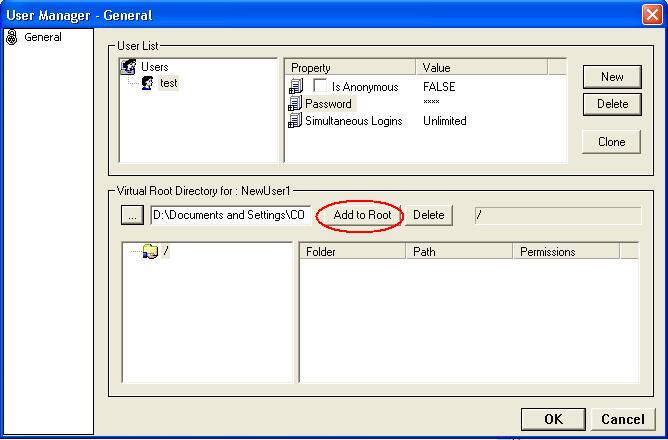
18. Tím se slozka přiřadila uzivateli test. Teď uz jen
nastavíme práva, co smí uzivatel test v dané slozce dělat. Tím, ze
moznost zasktneme, je aktivní. Co znamenají
jednotlivé moznosti?
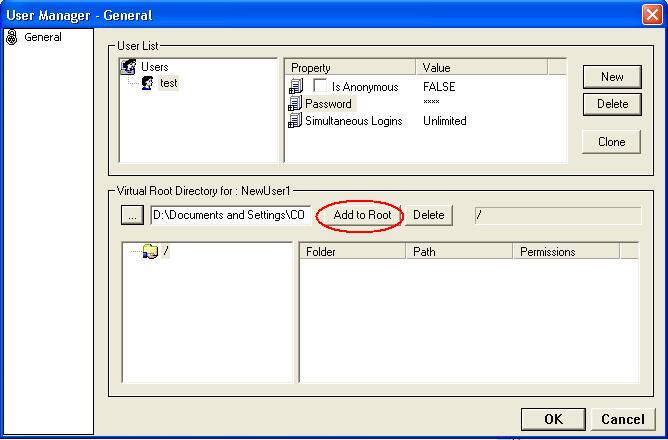
1) DOWLAND -Uzivatel si můze
stahovat to co je ve slozce k sobě do počítače.
2) UPLOAD -Uzivatel vám můze do
slozky nahrát nějaký soubor, ale nemůze vytvořit adresář
(slozku).
3) RENAME -Uzivatel můze soubory
ve slozce přejmenovávat.
4) DELETE -Uzivatel můze ve slozce
mazat soubory a adresáře.
5) CREATE DIRECTORX -Uzivatel můze
ve slozce vytvářet adresáře (slozky).
6) DISPLAY HIDDEN -Uzivatel uvidí i
skryté soubory.
Budu-li například chtít, aby mohl
uzivatel test ode mě stahovat a zároveň mi mohl něco nahrát do
nového adresáře, který sám vytvoří, vypadají práva takhle.
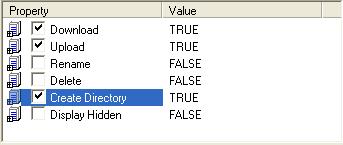
19. Po nastavení práv uzivateli klepněte anOK
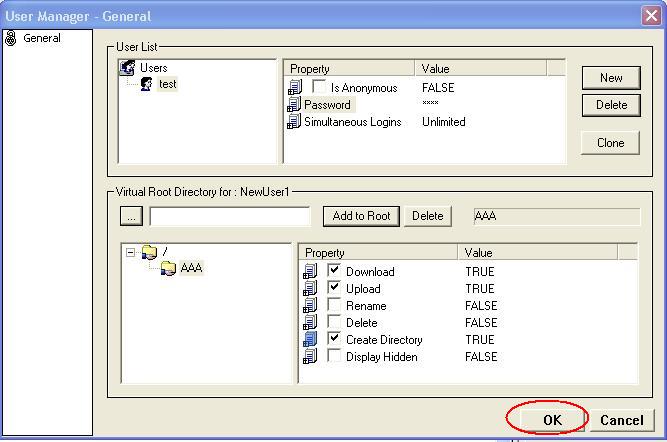
20. Stiskněte tlačítkaSTOP a SART pro
restartování serveru

21. Nyní je vsechno nastaveno a uzivatel se k vám můze
připojit.Musíte mu říct:
1) Vasi IP adresu
2) přihlasovací jméno (v nasem případě test)
3) Heslo
Jak se připojit na FTP server se dovíte zde Jeden uzivatel můze
mít přístup do více slozek. Práva musíme nastavit kazdé zvlásť.
Slozku samozřejmě můzeme i smazat (1).
Můzeme smazat i celého uzivatele
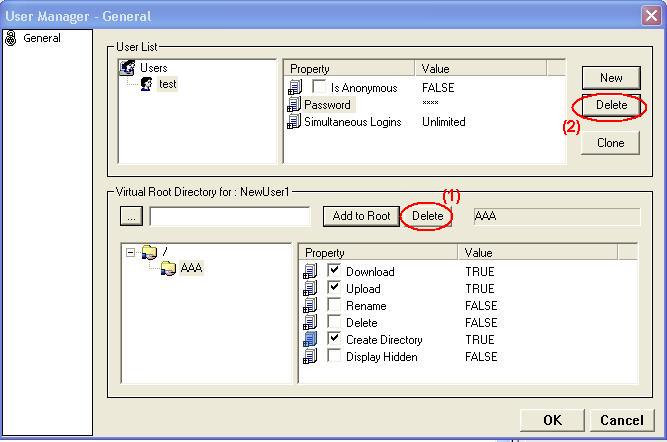
Pokud máte vypnutý nebo správně nastavený firewall
(viz. výse),
měl by FTP server fungovat bez problémů.
Zpět na začátek
|